Вопрос
Проблема: [Fix] Приложение "Фото" показывает изображения в инвертированных цветах.
Каждый раз, когда я открываю изображение в формате JPEG в приложении «Фото», оно показывает инвертированные цвета. Я использую Windows 10 версии 20H2.
Решенный ответ
Приложение «Фотографии», отображающее изображения в инвертированном цвете, - довольно странное явление, с которым в последнее время начали сталкиваться довольно многие пользователи. Эта проблема возникла, казалось бы, из ниоткуда - по крайней мере, многим так казалось, - хотя в Windows 10 ничего не происходит без причины.
Приложение "Фотографии" - это встроенное приложение Windows, впервые представленное в 2012 году.[1] и был значительно улучшен за эти годы. Он позволяет пользователям просматривать и систематизировать фотографии, а также все типы других файлов изображений. Приложение также имеет ограниченную функцию редактирования, что может быть особенно полезно для тех, у кого нет более продвинутого программного обеспечения для этой цели. Большинство пользователей используют приложение по умолчанию - это просто инструмент для просмотра изображений на своем ПК.
К сожалению, это не всегда работает должным образом, и пользователи уже сообщали, что получили ошибку файловой системы. -2147163890 при попытке открыть JPEG или другие файлы. В некоторых случаях они говорили, что приложение просто не запускается вообще. Изображения, отображаемые в приложении «Фото» в обратном порядке, - еще одна проблема, с которой теперь приходится сталкиваться пользователям.
Причин тому может быть много. Например, известно, что отсутствие обновлений Windows может вызывать ошибки в определенном встроенном программном обеспечении. Кроме того, причиной могут быть поврежденные системные файлы, поэтому выполнение определенных команд через командную строку может помочь вам решить проблему. В некоторых случаях объединение настроек в легкодоступном месте может быть тем исправлением, которое вы искали. В общем, вы можете найти все методы ниже - попробуйте их все, и хотя бы один из них, вероятно, подойдет вам.
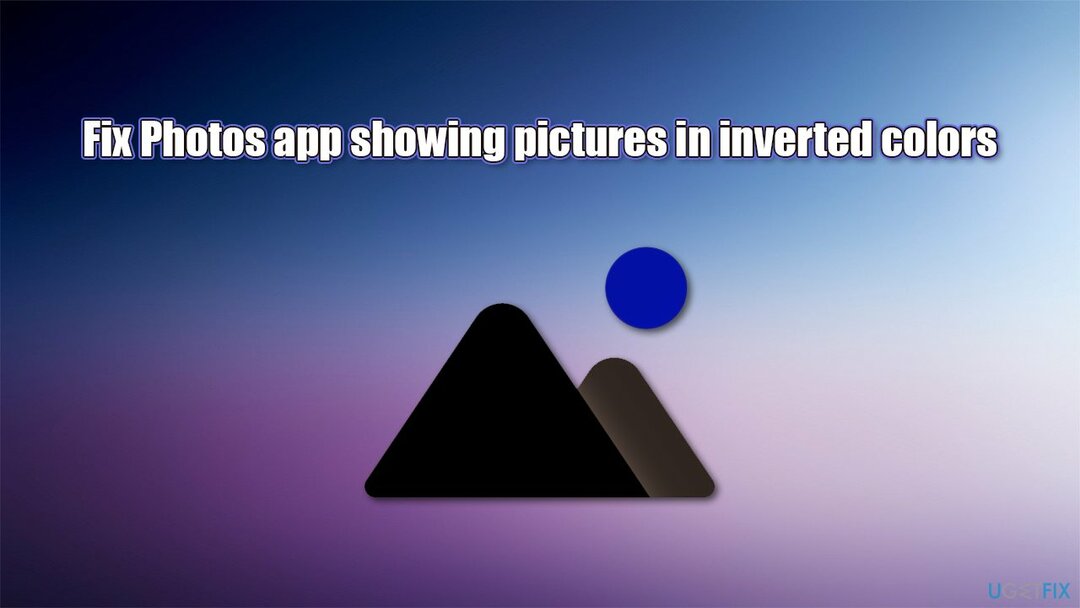
В качестве альтернативы приведенным ниже исправлениям мы хотели бы порекомендовать вам попробовать запустить сканирование с помощью мощного программного обеспечения для восстановления ПК. ReimageСтиральная машина Mac X9 - его уникальная технология может заменить поврежденные системные файлы и остановить сбой Windows, BSOD, реестр[2] ошибки и многое другое. Кроме того, приложение также можно использовать для удаления уже установленных вредоносных программ с помощью антивирусного ядра и поддержания вашей системы в чистоте, очищая ее от мусора.
Исправить 1. Запустите средство устранения неполадок приложений Windows
Для восстановления поврежденной системы необходимо приобрести лицензионную версию Reimage Reimage.
Поскольку фотографии являются частью приложений Microsoft Store, вам следует попробовать запустить средство устранения неполадок и посмотреть, поможет ли это разрешить ситуацию:
- Тип устранять неполадки в поиске Windows и нажмите Enter
- Справа выберите Дополнительные средства устранения неполадок
- Найдите Приложения Магазина Windows и нажмите Запустите средство устранения неполадок
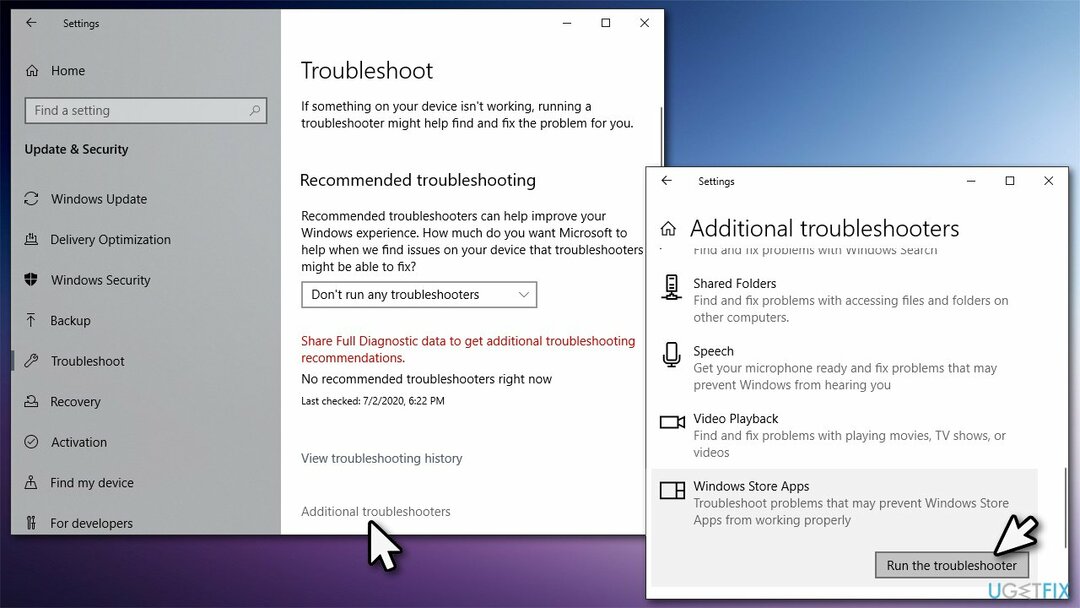
- Дождитесь завершения сканирования и примените предложенные исправления.
Исправить 2. Обновите Windows до последней версии
Для восстановления поврежденной системы необходимо приобрести лицензионную версию Reimage Reimage.
Обновления Windows могут исправлять различные ошибки программного обеспечения, поэтому убедитесь, что у вас установлены все доступные:
- Тип Обновления в поиске Windows и нажмите Входить
- В правой части окна нажмите Проверить обновления
- Если доступны дополнительные обновления, щелкните Загрузить и установить также
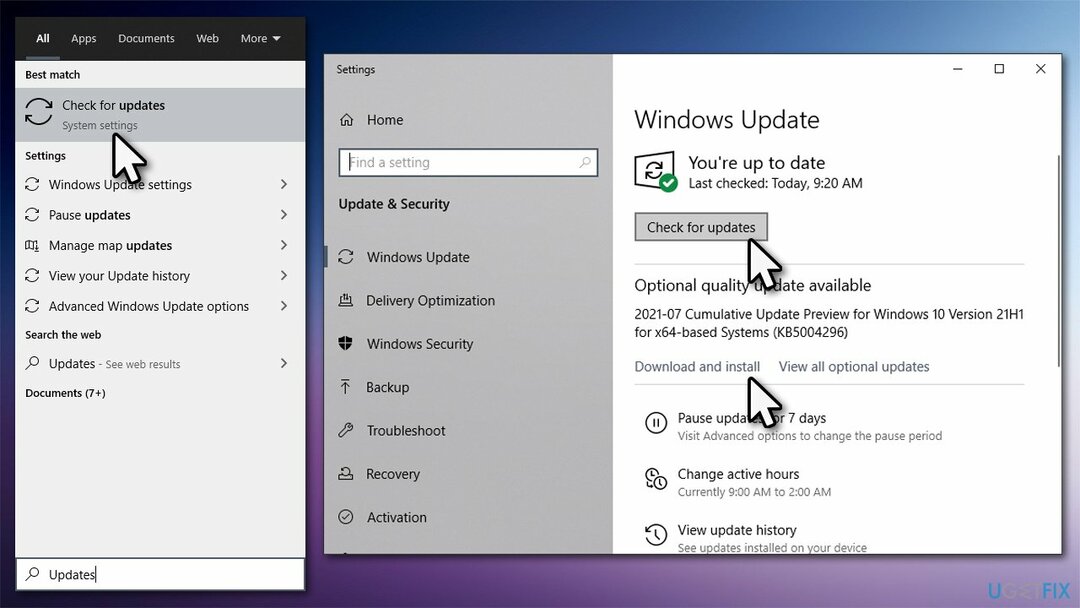
- Один раз сделать, начать сначала ваша система.
Исправить 3. Восстановить поврежденные системные файлы
Для восстановления поврежденной системы необходимо приобрести лицензионную версию Reimage Reimage.
Повреждение системного файла может вызвать сбои в работе многих встроенных приложений, включая приложение «Фотографии». Чтобы решить эту проблему, вы можете запустить SFC и DISM через командную строку с повышенными привилегиями:
- Тип cmd в строке поиска Windows
- Щелкните правой кнопкой мыши на Командная строка результат поиска и выберите Запустить от имени администратора
- Когда Контроль учетных записей пользователей (UAC) появляется, нажмите да
- Введите sfc / scannow в новом окне и нажмите Входить
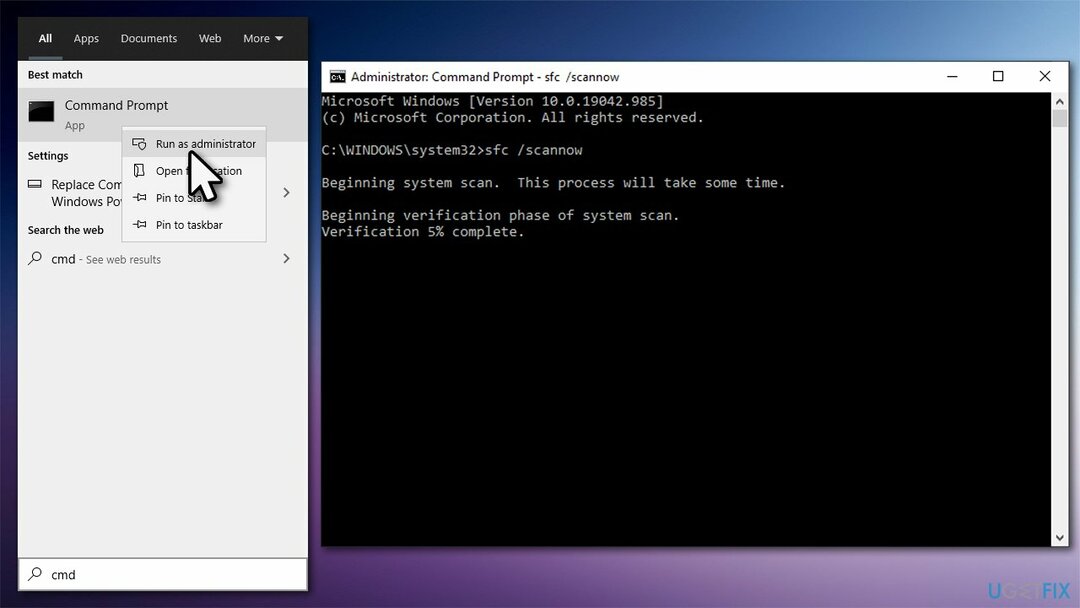
- Дождитесь полного завершения сканирования. Если SFC удастся исправить поврежденные файлы, начать сначала твой компьютер. Если это не удается, скопируйте и вставьте эти команды в командную строку, нажимая Enter после завершения каждой из них:
DISM / Онлайн / Очистка-Образ / CheckHealth
DISM / Онлайн / Очистка-Изображение / ScanHealth
DISM / Онлайн / Очистка-Образ / RestoreHealth - Ну наконец то, начать сначала ваш компьютер еще раз.
Исправить 4. Проверить настройки
Для восстановления поврежденной системы необходимо приобрести лицензионную версию Reimage Reimage.
Если по какой-то причине настройки вашего приложения были изменены, ваши изображения могут начать отображаться в обратном цвете.
- Щелкните правой кнопкой мыши на Начинать и выбрать Настройки
- Перейти к Простота доступа
- С левой стороны выберите Высокий контраст
- В правой части окна убедитесь, что для параметра установлено значение Выключенный должность
- Выбирать Цветные фильтры слева
- Здесь вы можете выключить цветные фильтры (если включено) и запрещать в Перевернутый вариант.
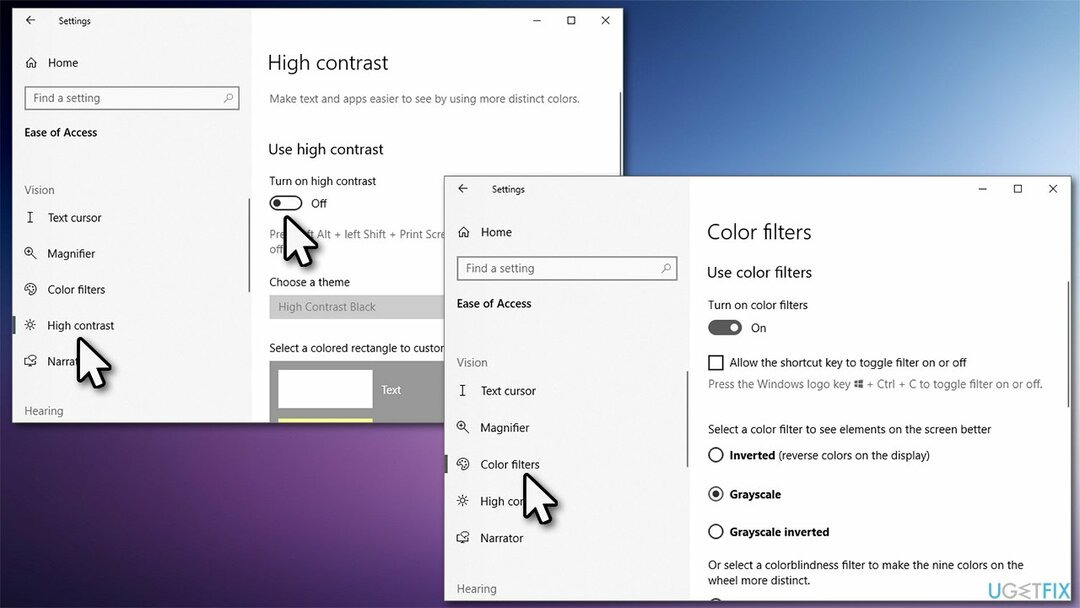
Исправить 5. Обновите драйверы видеокарты
Для восстановления поврежденной системы необходимо приобрести лицензионную версию Reimage Reimage.
Драйверы графического процессора[3] может испортиться по той или иной причине. Убедитесь, что у вас установлены последние версии драйверов:
- Щелкните правой кнопкой мыши на Начинать и выбрать Диспетчер устройств
- Расширять Видеоадаптеры
- Щелкните правой кнопкой мыши свой графический процессор и выберите Обновить драйвер
- Выбирать Автоматический поиск драйверов
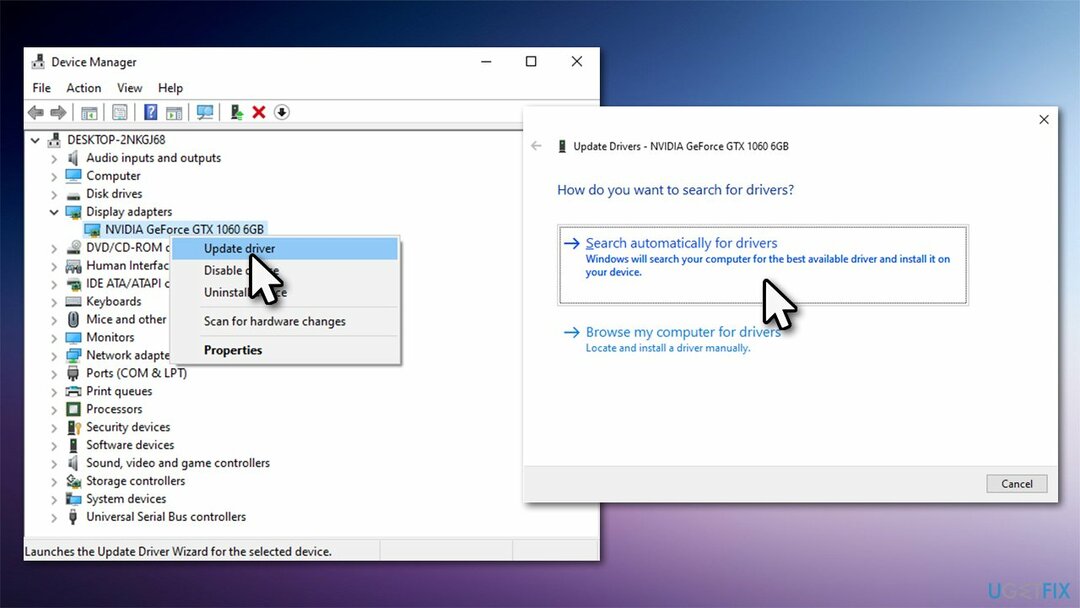
- Перезагрузить ваш компьютер.
Имейте в виду, что диспетчер устройств - не лучший вариант для обновления драйверов, особенно когда речь идет о графических процессорах. Вместо этого посетите веб-сайт производителя вашей видеокарты или воспользуйтесь средством автоматического обновления драйверов, например DriverFix.
Исправить 6. Сброс / восстановление приложения Photo
Для восстановления поврежденной системы необходимо приобрести лицензионную версию Reimage Reimage.
- Щелкните правой кнопкой мыши на Начинать и выбрать Приложения и функции
- Находить Фотографии Microsoft и щелкните по нему
- Выбирать Расширенные опции
- Прокрутите вниз и нажмите Прекратить
- Последующие меры с Ремонт
- Проверьте, решена ли проблема
- Если нет, используйте Перезагрузить вариант.
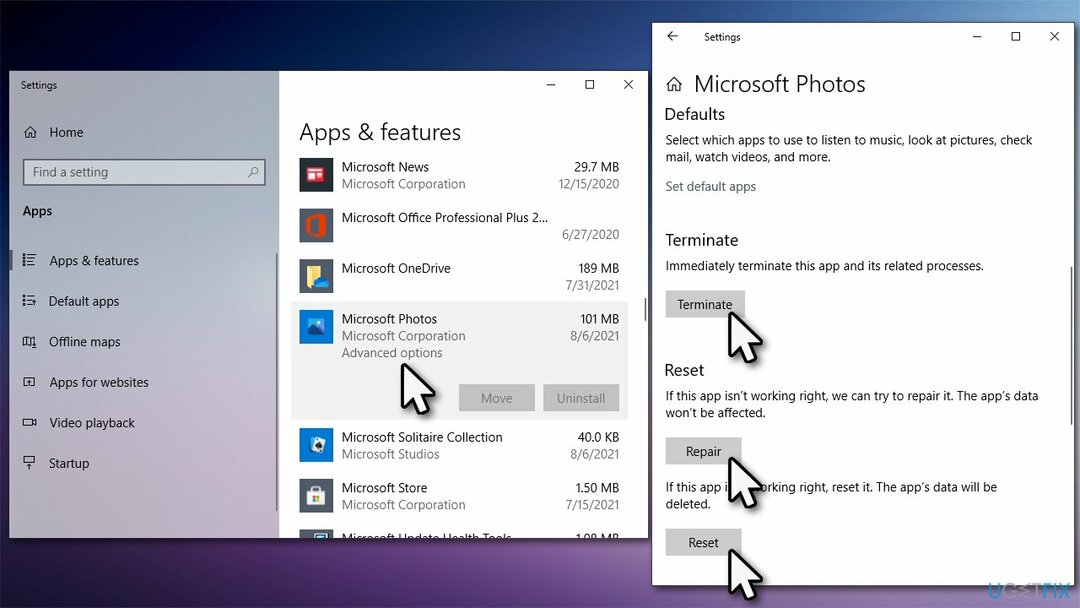
Исправить 7. Используйте инструмент создания мультимедиа
Для восстановления поврежденной системы необходимо приобрести лицензионную версию Reimage Reimage.
Прежде чем продолжить, отключите все внешние устройства, кроме мыши и клавиатуры, и сделайте резервную копию всех ваших личных файлов.
- Перейти к официальный сайт Microsoft и скачать Инструмент для создания медиа
- Запустите установщик, согласитесь с условиями и нажмите Следующий
- Выбирать Обновите этот компьютер сейчас, щелкнуть Следующий
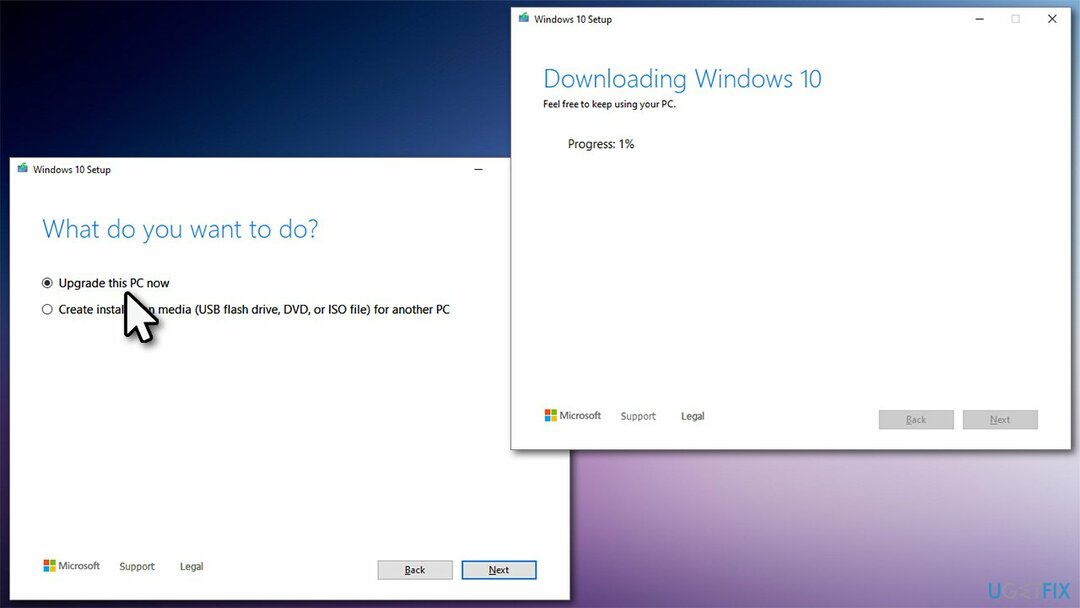
- Подождите, пока файлы загрузятся - ваша система может перезагрузиться несколько раз.
Исправить 8. Использовать цветовой шаблон RGB при сохранении файлов [временное решение]
Для восстановления поврежденной системы необходимо приобрести лицензионную версию Reimage Reimage.
Похоже, вы могли бы исправить инвертированные цвета в приложении «Фотографии», установив способ создания или генерации JPEG или других изображений. Таким образом, если вы используете Photoshop, Adobe Illustrator или другое программное обеспечение для редактирования изображений, вам следует всегда убедитесь, что вы используете цветовой шаблон RGB вместо других доступных, например CMYK.
Если вы не являетесь тем, кто создает изображения, вам следует использовать другое приложение для их просмотра и подождать, пока Microsoft не устранит ошибку.
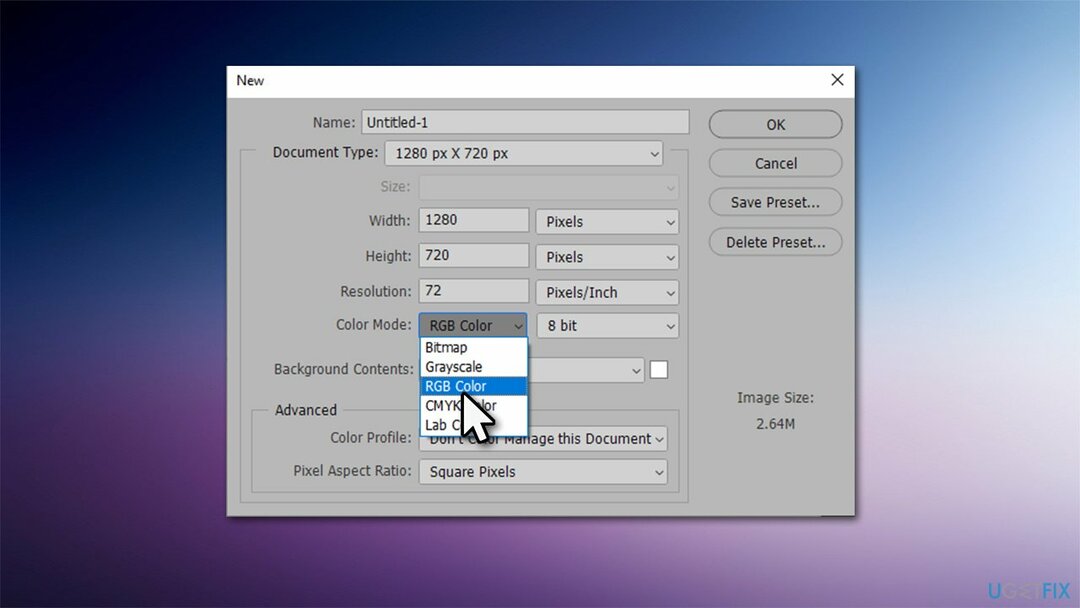
Исправляйте ошибки автоматически
Команда ugetfix.com делает все возможное, чтобы помочь пользователям найти лучшие решения для устранения их ошибок. Если вы не хотите бороться с методами ручного ремонта, используйте автоматическое программное обеспечение. Все рекомендованные продукты были протестированы и одобрены нашими профессионалами. Инструменты, которые можно использовать для исправления ошибки, перечислены ниже:
Предложение
сделай это сейчас!
Скачать FixСчастье
Гарантия
сделай это сейчас!
Скачать FixСчастье
Гарантия
Если вам не удалось исправить ошибку с помощью Reimage, обратитесь за помощью в нашу службу поддержки. Сообщите нам все подробности, которые, по вашему мнению, нам следует знать о вашей проблеме.
Этот запатентованный процесс восстановления использует базу данных из 25 миллионов компонентов, которые могут заменить любой поврежденный или отсутствующий файл на компьютере пользователя.
Для восстановления поврежденной системы необходимо приобрести лицензионную версию Reimage инструмент для удаления вредоносных программ.

Частный доступ в Интернет это VPN, которая может помешать вашему интернет-провайдеру правительство, и третьи стороны от отслеживания вашей онлайн-активности и позволяют вам оставаться полностью анонимным. Программное обеспечение предоставляет выделенные серверы для торрентов и потоковой передачи, обеспечивая оптимальную производительность и не замедляя вашу работу. Вы также можете обойти географические ограничения и без ограничений просматривать такие сервисы, как Netflix, BBC, Disney + и другие популярные потоковые сервисы, независимо от того, где вы находитесь.
Атаки вредоносных программ, особенно программ-вымогателей, на сегодняшний день представляют наибольшую опасность для ваших фотографий, видео, рабочих или школьных файлов. Поскольку киберпреступники используют надежный алгоритм шифрования для блокировки данных, его больше нельзя использовать, пока не будет выплачен выкуп в биткойнах. Вместо того, чтобы платить хакерам, вы должны сначала попробовать использовать альтернативный восстановление методы, которые могут помочь вам восстановить хотя бы часть потерянных данных. В противном случае вы также можете потерять свои деньги вместе с файлами. Один из лучших инструментов, который может восстановить хотя бы часть зашифрованных файлов - Восстановление данных Pro.